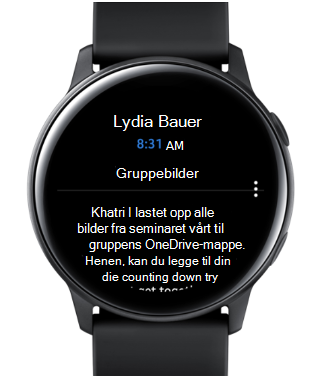Ja. Den nye Outlook-appen for Samsung Galaxy er her! Mer informasjon nedenfor.
Hvordan installerer jeg Outlook-klokkeappen på min bærbare Samsung Galaxy-enhet?
-
Kontroller at Outlook er konfigurert og logget på enheten.
-
Gå til Galaxy-butikken på enheten eller klokken.
-
Søk etter Microsoft Outlook, og installer det.
Hvilke funksjoner er tilgjengelige i Outlook-klokkeappen?
-
Koble til e-postkontoene fra telefonen automatisk på klokken.
-
Hold deg organisert med varsler for nye e-postmeldinger og kommende arrangementer.
-
Bla gjennom innboksen fra klokken.
-
Svar mens du er på farten eller utfør handlinger som Flagg, Marker som lest eller ulest, Arkiver og Slett.
-
Filtrer e-post etter konto, ulest, flagget.
Obs! Watchface-appen for Samsung Wearables er avskrevet og støttes ikke lenger.